L'area dei contenuti è la posizione in cui vengono visualizzati i contenuti dell'app, sopra o accanto alla barra di navigazione.
L'area dei contenuti ha due visualizzazioni:
Visualizzazione ridotta a icona:
una mappa o un'app principale viene visualizzata accanto ad altre app in schede sul lato o nella parte inferiore dell'app. Questa visualizzazione supporta la possibilità di accedere a più app contemporaneamente.Visualizzazione espansa:
l'app occupa l'intera area dei contenuti. Richiedono un maggiore controllo su un'app, ad esempio lo scorrimento delle liste di brani o la navigazione a schermo intero, possono espandersi per occupare l'intera area dei contenuti.
Visualizzazione ridotta a icona
La dashboard offre agli utenti un accesso rapido a più app attive, aiutandoli a svolgere più attività contemporaneamente in sicurezza, se necessario. In questa visualizzazione, gli utenti possono vedere:
- Una mappa o un'app principale
- Schede con attività e attività concorrenti
- La barra di navigazione, inclusa un'icona di Avvio app che gli utenti possono toccare per passare all'avvio app
Le schede possono fornire l'accesso alle funzioni più utilizzate di un'app. Per accedere alla funzionalità completa dell'app, gli utenti devono accedere a una visualizzazione espansa.
Gli esempi mostrano la dashboard su un'unità principale in formato verticale e su un'unità principale in formato orizzontale.
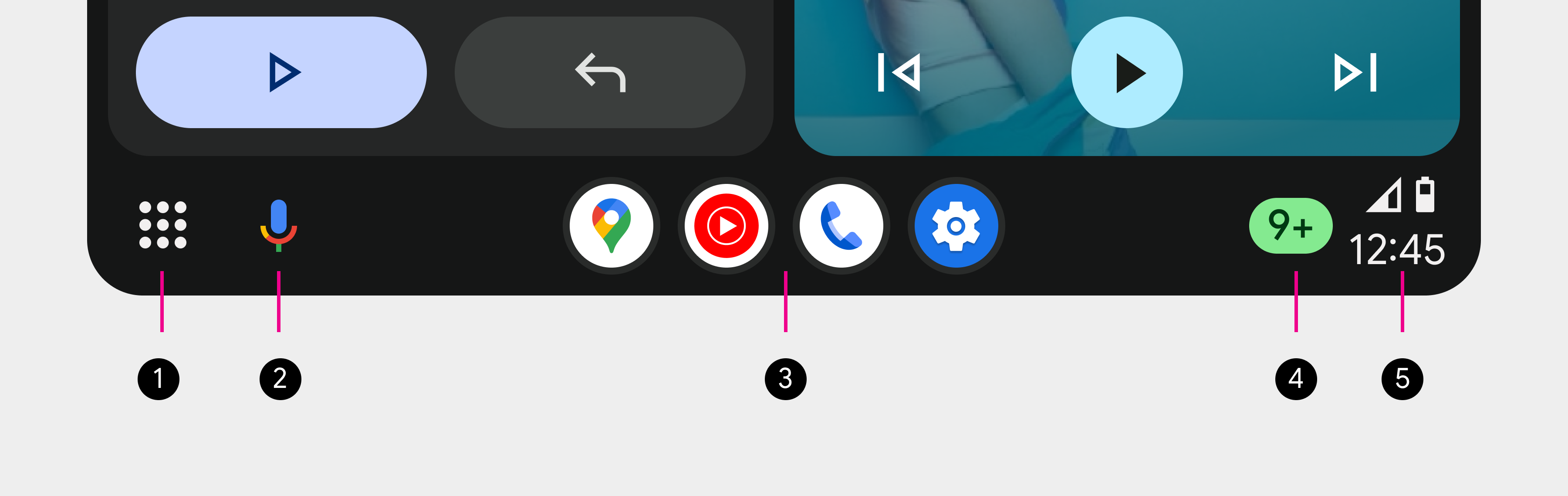
- Avvio app: mostra tutte le app disponibili nell'auto (sostituita da un'icona della dashboard quando l'Avvio app viene visualizzato nell'area dei contenuti).
- Pulsante Assistente Google: apre l'assistente per l'interazione vocale.
- App dock: mostra le scorciatoie per le app usate di recente.
- Badge del Centro notifiche: mostra il numero di notifiche in attesa nel Centro notifiche.
- Elementi di stato: vengono visualizzati elementi come l'orologio, il segnale e lo stato della batteria.
In questa visualizzazione verticale della dashboard, la mappa viene visualizzata sopra le informazioni meteo e i controlli per la musica in riproduzione.
Negli esempi, la dashboard regola il layout dei contenuti quando l'utente riceve un messaggio durante la guida.
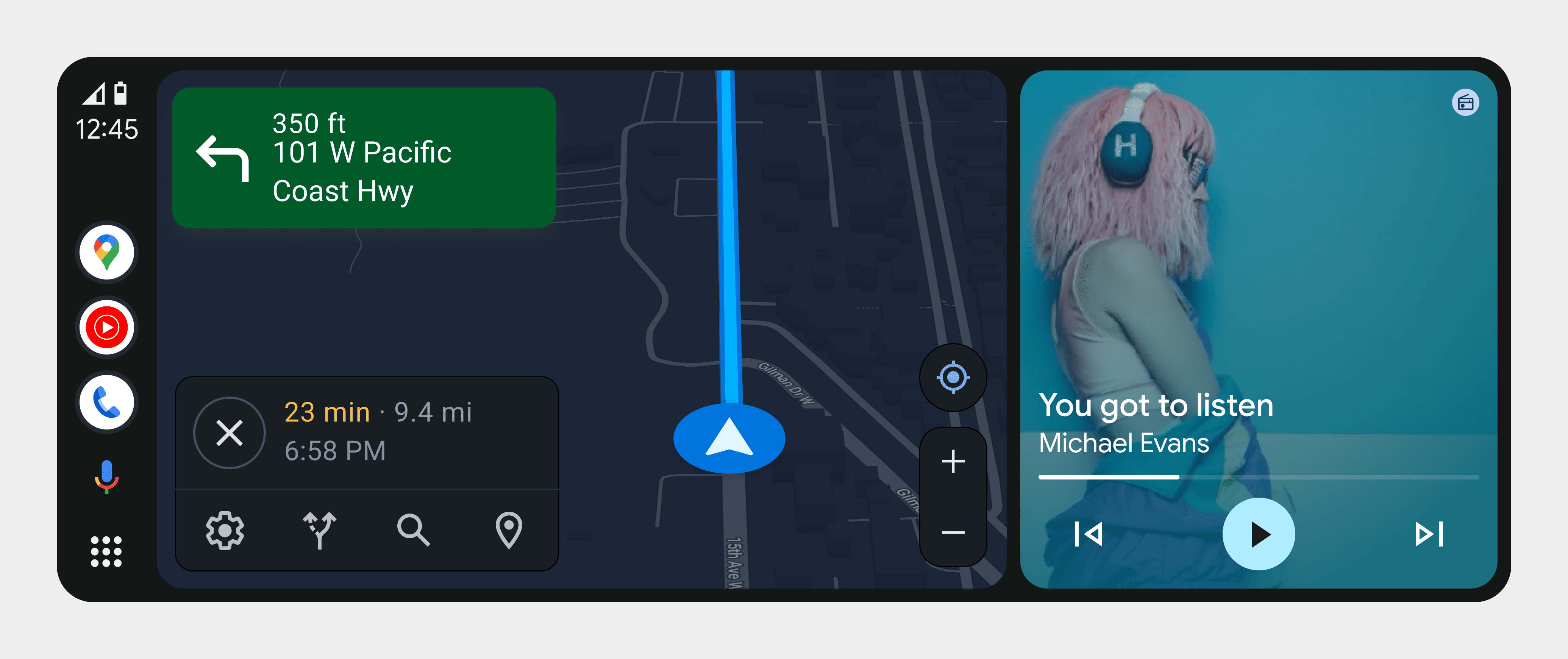
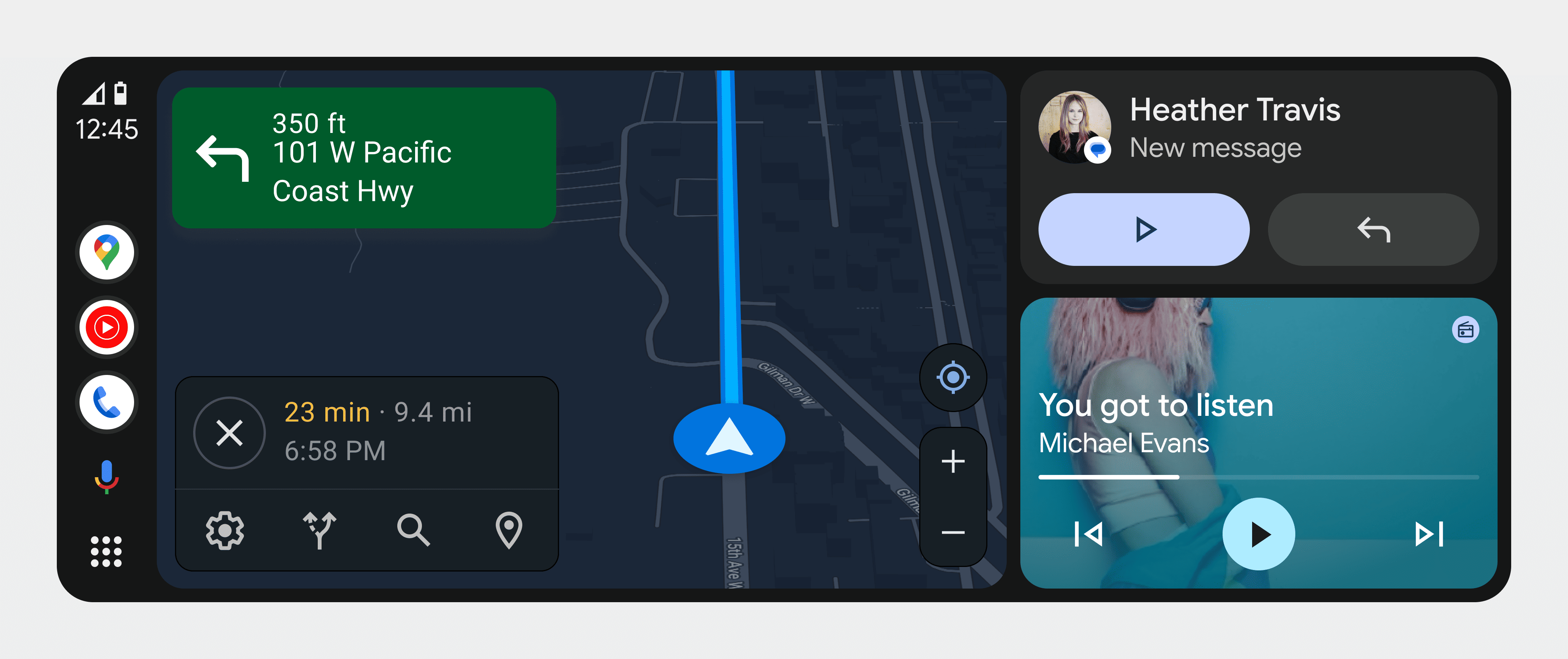
Visualizzazione espansa
Questa visualizzazione espansa offre un'esperienza più completa, come mostrato nell'esempio seguente:
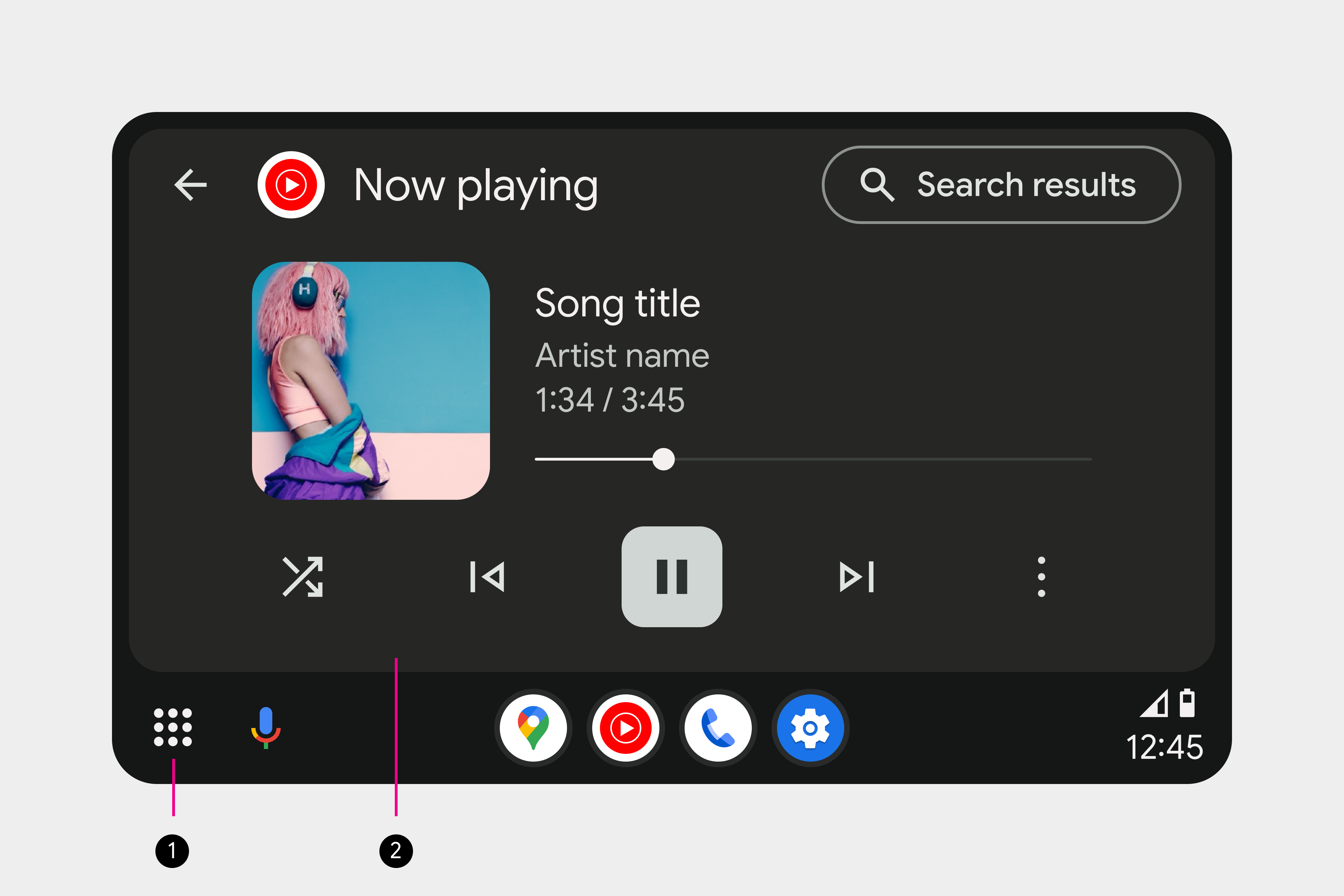
In questa visualizzazione, gli utenti vedono:
- La barra di navigazione, inclusa un'icona della dashboard che gli utenti possono toccare per passare a una visualizzazione della dashboard.
- L'app completa.
Anche se l'app non richiede un'esperienza più completa, l'utente potrebbe voler aprire un'app in questa visualizzazione espansa per poter accedere a tutte le sue funzionalità.
Gli utenti possono passare a questa visualizzazione espansa toccando una scheda, una notifica o un messaggio popup per aprire l'app a schermo intero. Per uscire, possono toccare l'icona della dashboard.
